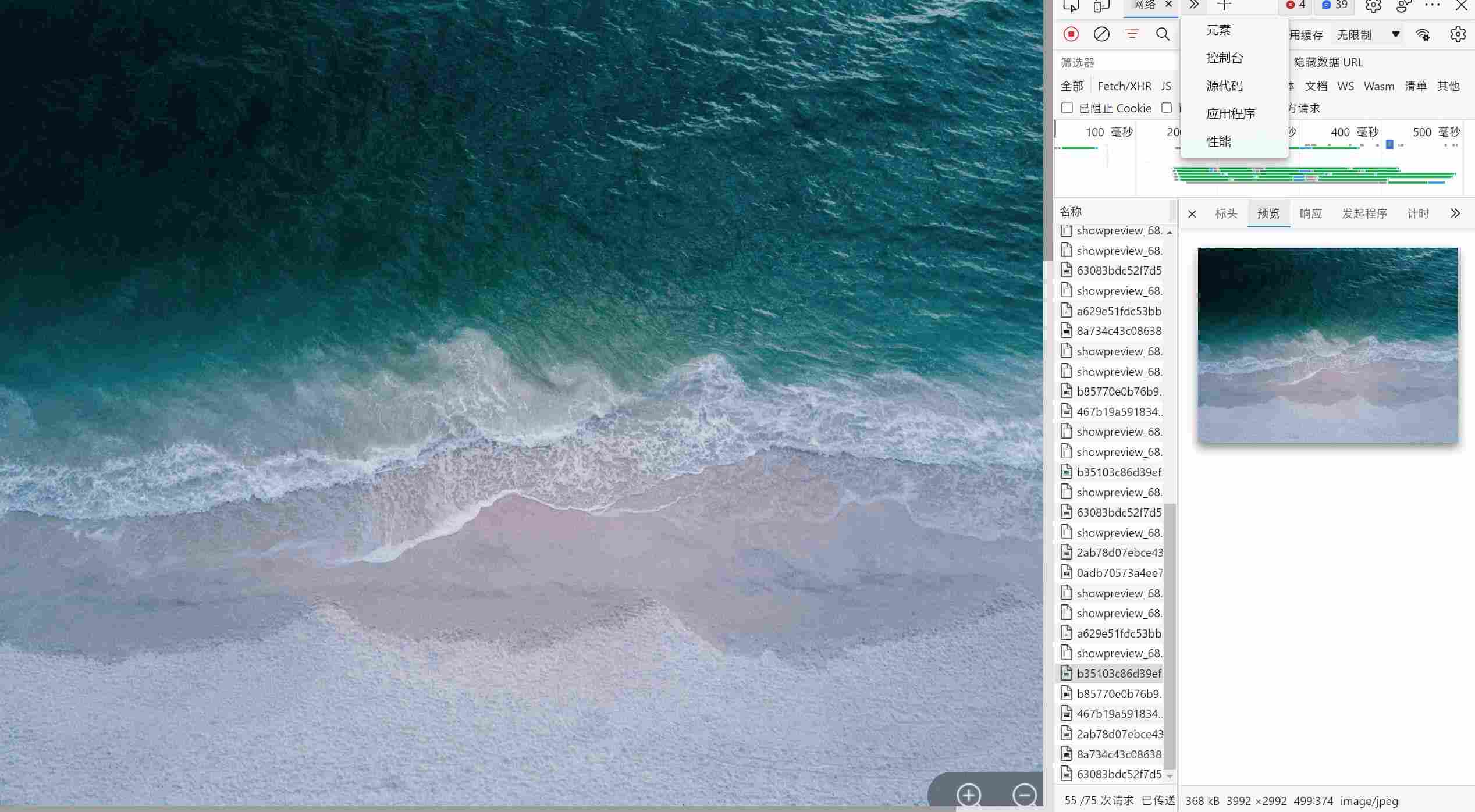使用网盘做图床
写在前面
什么是图床
图床一般是指储存图片的服务器,同时允许把图片对外连接的网上空间
起因
个人博客图床常见的免费方案有Github+Jsdelivr,但在前些日子网宿方面回应jsd由于某些原因被禁止提供服务,大陆节点没了。所以开始寻找新的方案。
网盘方案
我测试了天翼云盘、百度网盘、超星网盘、阿里云盘这四种市面上常见的网盘,其中阿里云盘有防盗链,超星网盘原图具有防盗链,所解析出的预览图可以直接使用,百度网盘所解析出的链接具有时效性,所以我的综合图床方案是天翼云盘为主,超星网盘为辅。
优点
- 速度快:这几个网盘都是自家的大陆节点。
- 容量大:网盘在刚注册的时候至少会送几十G的容量,对于个人博客储存图片来说,绝对是绰绰有余的。
- 多端同步:可以通过手机端的网盘app上传照片,在电脑端复制链接。
- 界面好看:可新建文件夹分类,直观优雅。
- 上传方便:支持批量上传。
缺点
损失画质:提取直链的方法其实就是个预览图,会导致明显的压缩尺寸损失画质。图片尺寸越大损失越明显。并且会丢掉png的图片特性。
原图 3992 * 2992 超星 3992 * 2992(画质有损) 天翼 1024 * 767
此图组也均有画质损失,仅供参考。
繁杂:链接长且无法自定义。链接非固定,但不影响已有图片。
具体教程
天翼云盘
- 打开网页端天翼云盘,注册并登录。
- 进入主页面,新建文件夹,上传图片。
- 上传完成后
鼠标右键点击图片,复制图片链接,粘贴。
超星网盘
- 打开网页端超星网盘,注册并登录。
- 进入主页面,新建文件夹,上传图片。
- 使用F12键打开开发人员工具。
- 点击
网络——Img。 - 点开你所上传的图片,会发现多了很多请求。
- 点开第一个
请求,再点击预览,使用键盘↓键一个个向下翻。 - 找到图片。
- 点击
标头,复制请求URL/ 预览图片上点击鼠标右键复制图像URL,粘贴。
写在后面
经过本文2.2的对比可知,超星网盘实际画质和天翼云盘各有胜负,日常使用时在网页端同等缩放比例前提下对比画质取优,所以我选择两者并用。
现今超星网盘已经加上防盗链,不能再直接使用。但老链接不受影响。
本博客所有文章除特别声明外,均采用 CC BY-NC-SA 4.0 许可协议。转载请注明来自 Blog by Eacls!
评论